Apple proporciona iMovie como editor de vídeo predeterminado. Ayuda a editar clips capturados en tiempo real y mejorarlos con funciones integradas. Esta es una gran ventaja para los usuarios, ya que no necesitan comprar una aplicación de alta gama para lograr un vídeo bien grabado. La única pregunta que podría tener es: "¿Cómo convertir iMovie a MP4?” o "¿Es posible convertir vídeo dentro del software?" En este caso, esta publicación responderá a su pregunta y le brindará la mejor solución.
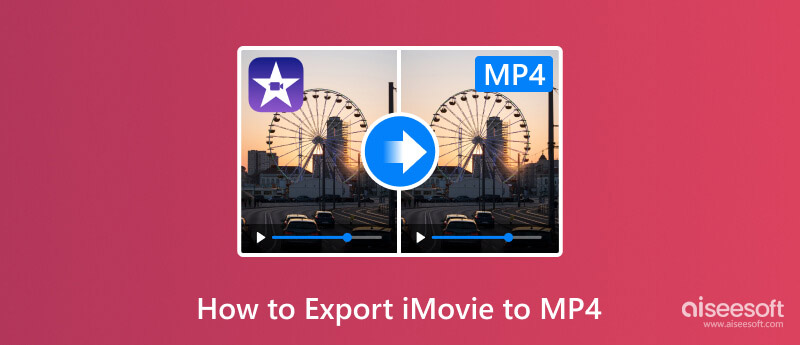
Algunos usuarios pensaron que los dispositivos Apple sólo admitían formatos Apple. Sin embargo, está comprobado que iMovie puede guardar clips creados en cualquier formato de archivo, que puede ser:
Formatos de video:
Formatos de audio:
Formatos de imágenes fijas:
Pero tenga en cuenta que Apple no admite todos los formatos, especialmente al importarlos a Mac. Es posible que encuentres errores al intentar abrir un MP4 en iMovie debido a códecs no compatibles.
Dado que es posible exportar producciones de iMovie a MP4, es hora de aprender cómo hacerlo. Esta parte le mostrará cómo exportar iMovie vídeos en Mac y iPhone con diversas técnicas.
Exportar vídeos en iMovie es complicado, especialmente porque no existe una forma directa de elegir el contenedor MP4. Pero los pasos a continuación lo guiarán hacia la selección correcta del formato. Antes de seguir los pasos aquí, es posible que desees actualizar iMovie a la última versión para asegurarte de que todos los botones que ves coincidan.
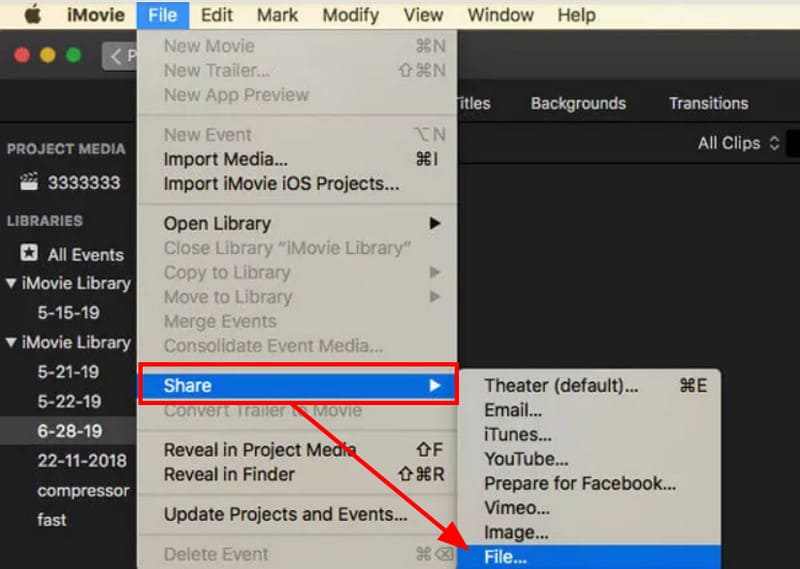
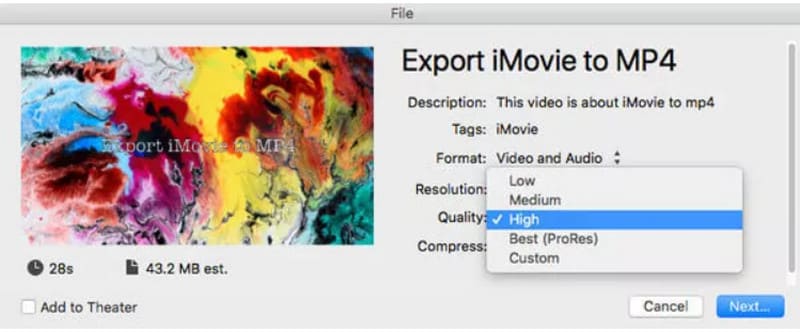
iMovie también está disponible en iOSy, afortunadamente, también puedes convertir iMovie a MP4 dentro de la aplicación. Vea la demostración completa a continuación:
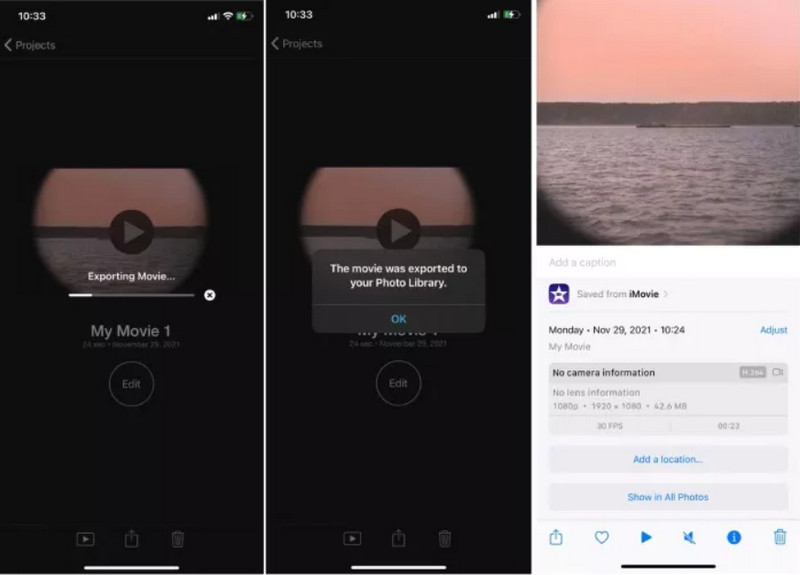
Y debido a que iMovie o Mac solo admiten ciertos códecs para MP4, querrás editarlos según lo que necesites. Para eso, Aiseesoft Video Converter Ultimate es la herramienta recomendada para exportar iMovie a MP4, WMV, AVI, etc. Es una aplicación liviana que consta de múltiples herramientas para conversión, mejora y otros fines. La última tecnología de inteligencia artificial procesa cualquier tipo de video con configuraciones avanzadas. Los usuarios pueden cambiar el perfil personalizado con el formato de salida, el códec, la velocidad de fotogramas, la calidad, la resolución y más. Además, la conversión se hace más fácil con la interfaz intuitiva de Aiseesoft. Pruebe el mejor conversor de vídeo en Windows y Mac.

Descargas
100% Seguro. Sin anuncios.
100% Seguro. Sin anuncios.
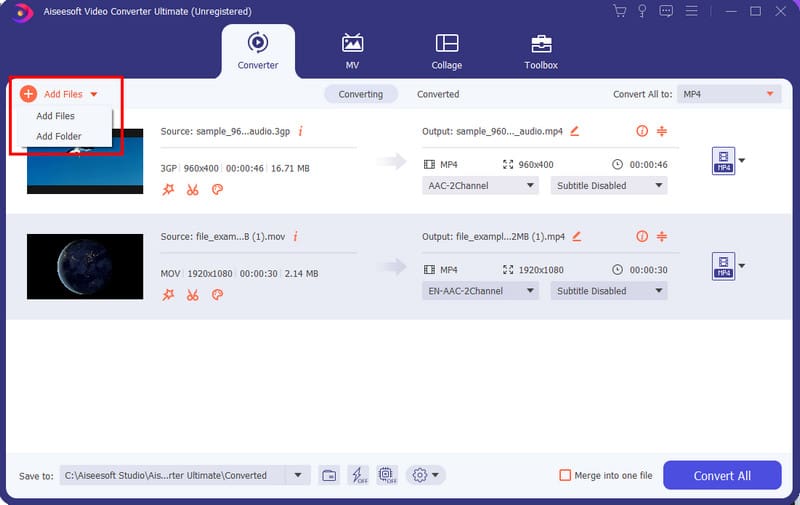
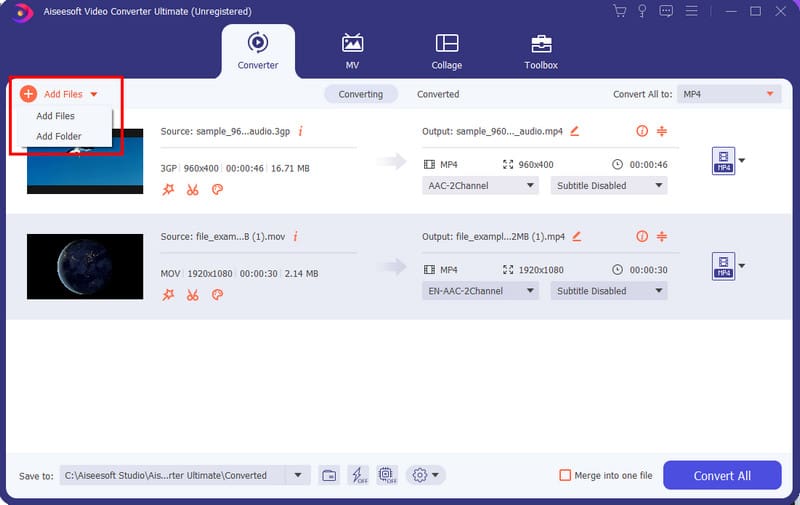
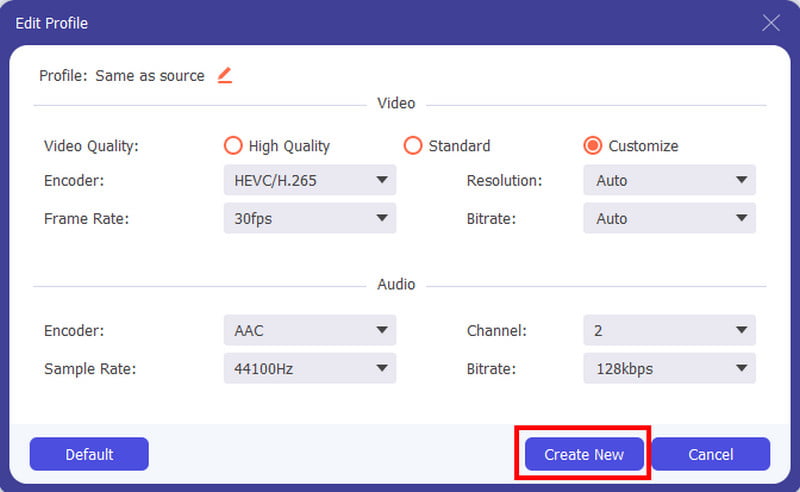
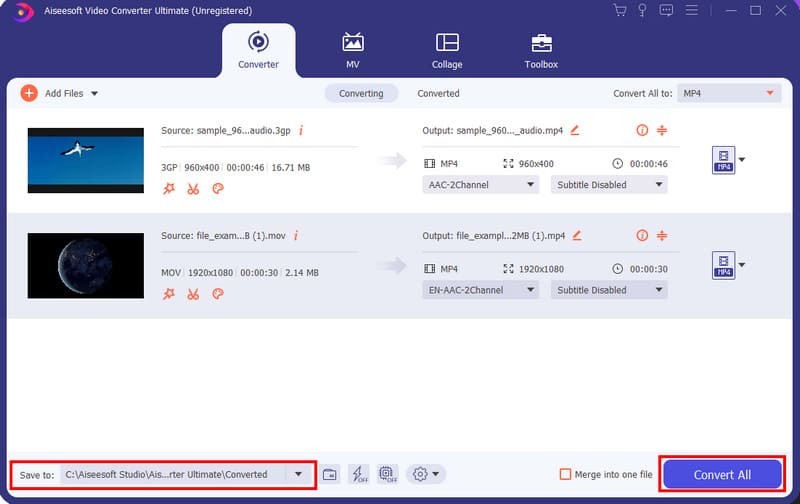
¿Por qué mi iMovie no exporta a MP4?
Si el video no se exportó como un archivo MP4, entonces no debes haber configurado la calidad del video en la configuración recomendada. Debe elegir Baja, Media o Alta para obtener la extensión de archivo deseada. No aplique Mejor (Res), ya que exportará el video como MOV.
Como me convierto MOV a MP4 in iMovie iPad?
Es el mismo proceso que el iPhone. Todo lo que tienes que hacer es abrir la aplicación iMovie e importar un vídeo. Toque el botón Exportar y presione Compartir. Puede elegir cualquiera de las configuraciones disponibles excepto Mejor calidad (pro res), ya que convertirá el video en un archivo MOV.
¿Es iMovie lo mismo que MP4?
No. El formato de archivo de iMovie es MOV de forma predeterminada. MP4 es uno de los formatos compatibles, pero puede tener un códec diferente al de los archivos MP4 procesados por otras herramientas. Puede consultar la información o convertirla con Aiseesoft Video Converter Ultimate.
¿Puedo exportar iMovie a MP4 usando QuickTime?
Sí. El proceso sólo está disponible si tienes la versión anterior de iMovie. Para comenzar, sube un video a iMovie. Desde el Compartir menú, seleccione Exportar usando QuickTime, y luego se abrirá un nuevo cuadro de diálogo, que deberás completar con los detalles necesarios. Haga clic en el Exportar y elija MP4 como formato de salida.
¿Es posible convertir iMovie a MP4 en línea?
Absolutamente sí. Puede probar herramientas en línea gratuitas como Zamzar, Convertio, ConvertFiles y CloudConvert. También puedes probar sin marca de agua. Aissesoft Convertidor de vídeo gratuito en línea para un proceso rápido y videos de alta calidad.
Conclusión
Cómo guardar iMovie en MP4 ¿Con la aplicación predeterminada de Apple? Descubriste que iMovie es capaz de convertir videos editados como MP4, M4A y otros formatos compatibles, pero pueden diferir en términos de códec o codificador. Dicho esto, puedes anticipar una conversión factible con Aiseesoft Video Converter Ultimate, ya que puede cambiar rápida y fácilmente la extensión del archivo con calidad garantizada. Pruébelo gratis haciendo clic en el botón Descargar.

Video Converter Ultimate es un excelente conversor, editor y potenciador de video para convertir, mejorar y editar videos y música en 1000 formatos y más.
100% Seguro. Sin anuncios.
100% Seguro. Sin anuncios.